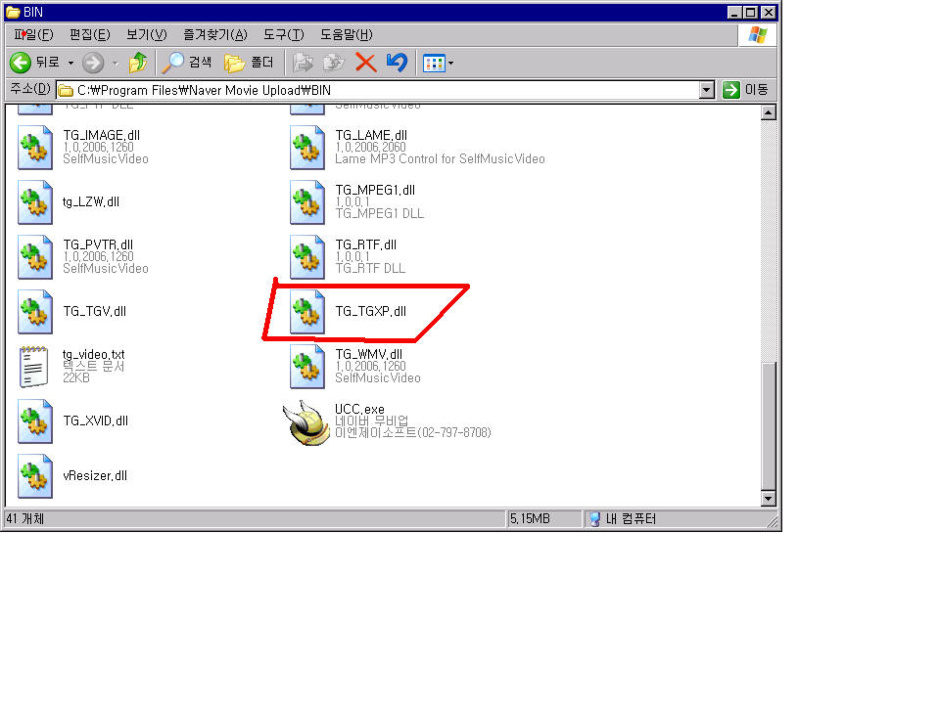동영상을 숨기기 위해 애쓰는..분들을 보고 안쓰러운 마음에 글을 쓴다.
일단 첫부분은 기본적인 숨기기 기초부터 써 나가겠다.
초보도 이해할 수 있게끔 자세히 써놓았으니, 길이 좀 긴것 양해바란다.
중요 부분은 색으로 해놓았다.
------------- 가장 쉬운 기초 --------------
1. C:\Documents and Settings\kim\Recent 에 가서 있는 파일 전부를 지워라.
열어본 폴더,파일 의 목록이 생기는 곳이다. 틈틈히 가서 지워줘라.
동영상 봤을때마다 가서 틈틈히 지워줘야 한다. 목록이 생기니까.
파일 경로에서 kim 은 사용자 이름이니, 나의 컴퓨터 사용자 이름을 "햏자" 로 했다면..
C:\Documents and Settings\햏자\Recent 경로는 이렇게 된다.
2. 시작 -> 문서에 들어가서 내가 본 동영상 목록이 있다면 삭제해라.
이것 역시 동영상을 봤으면 틈틈히 들어가서 지워줘야 한다.
3. 곰플레이어를 애용해라.
성능도 좋고, 열어본 동영상 목록도 생기지 않는다. 참 좋은 동영상 유틸이다.
Windows Media Player 는 레지스트리에 목록이 저장되므로 조심.
컴퓨터 좀 만질줄 아는 사람은 레지스트리도 건들 수 있으니 조심.
물론 윈도우 미디어 플레이어도 설정으로 인해 목록이 안생기게 할 수는 있지만 귀찮으므로 그냥 곰플레이어를 써라.
4. 동영상을 다른 폴더 혹은 장소에 가서 실행시켜라.
음..어떻게 설명해야 할까..
곰플레이어는 가장 최근 실행시켰던 동영상 파일이 있는 폴더를 가르킵니다.
H 라는 폴더에 있는 동영상을 재생시키면 , 곰플레이어는 H 라는 폴더를 가르키게 되죠.
해결책은 아주 간단. H 라는 폴더에 나의 동영상이 모여져 있다.
그렇다면 보고싶은 동영상을 H 라는 폴더에서 바탕화면 폴더로 끌어낸다.
바탕화면에서 동영상을 실행시킨 후 , 다시 H 라는 폴더에 집어넣는다.
( 꼭 바탕화면이 아니더라도 상관은 없다.)
---------- 이제 슬슬 숨겨볼까? ---------
5. 스니핑(눈속임) 을 이용하라.
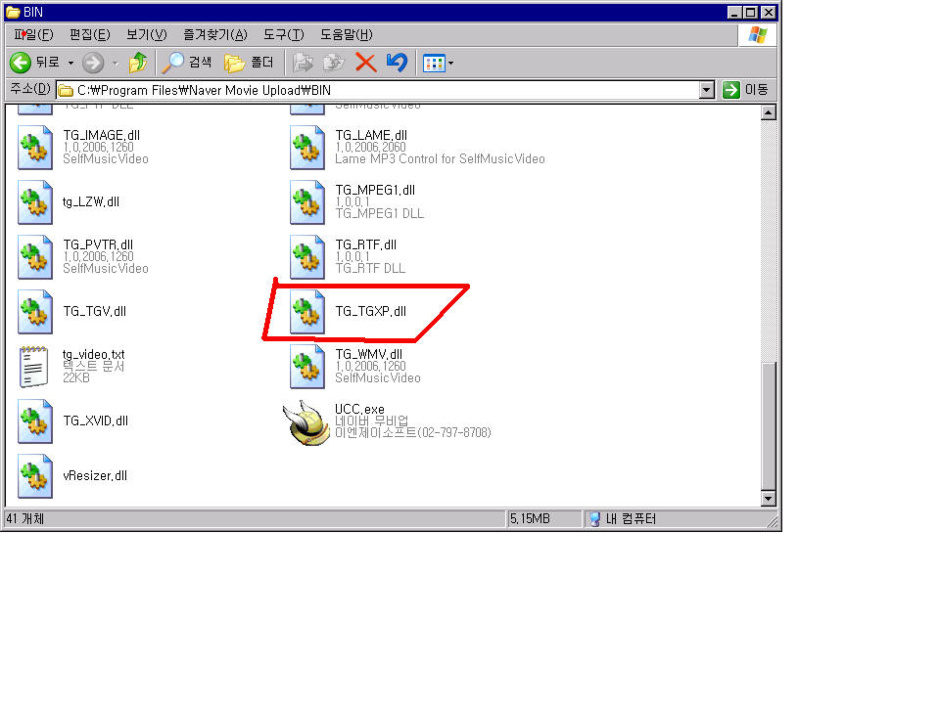
자 , 어떤가? 저 빨간 네모 안에 있는 것은 "시스템파일"모양 폴더이다.
저 곳에는 내가 아끼는 동영상이 수두룩하게 들어있다. 어떤가? 감쪽같지 않은가?
참고 : 저 폴더는 "숨김" 으로 하지말아야 한다. 숨김으로 했다간 오히려 의심당해서 걸리니깐.
하는 방법 : 동영상이 있는 폴더 선택 -> 속성(R) -> 사용자 지정 -> 폴더 아이콘 -> 아이콘변경
-> 원하는 모양의 파일 선택 -> 적용
굳이 저 "시스템 파일모양" 으로 선택한 이유는 "파일명 밑에 용랑이 표시되지 않기 때문이다."
폴더에 동영상이 많으면 당연히 용량이 커진다.
예 : 폴더를 메모장 모양으로 바꿨다 치자. 메모장 대부분 100KB 정도이다.
그런데 동영상이 많이 있어서 1~2GB 가 되면? 당빠 찍히지!
"저 모양으로 폴더를 만들면 파일명 밑에 용량이 표시되지 않아 안심.!"
----------최대의 적은 탐색기! 탐색기를 공략하자!----------
파일 숨김이고 나발이고 탐색기에 걸리면 뼈도 못추린다.
탐색기의 고급옵션에는 숨김파일 및 시스템 파일 등등..찾기 기능이 있기 때문이다.
최대의 적 탐색기의 탐색을 막기위해 노력하자!
1. 누군가가, 당신의 동영상을 한번이라도 봐서 동영상 파일과 폴더 이름을 알거 같다면, 모든 동영상 파일과 폴더 이름을 싸그리 바꿔라. 어쩡쩡하게 약간 바꾸지 말고 싸그리 바꿔라.
파일 숨김이고 나발이고 상대방이 파일/폴더 이름을 안다면 개떡이다.
탐색기에 의해 gg 를 치며 나는 뼈야픈 패배를 맛보게 될것이다.
그러므로 모든 폴더/파일의 이름을 바꾸도록 하자.
2. 동영상 파일을 숨기자!
일단 스니핑(눈속임) 폴더를 만들었는가?
그렇다면 그 폴더 안에 있는 동영상 파일들은 모두 숨김 체크를 해놓는것이 좋다.
"동영상 파일" 만 숨김체크를 하도록. 눈속임 폴더를 숨김으로 했다간 오히려 의심당하니까.
동영상 파일 선택 -> 속성(R) -> 숨김체크 해주면 된다.
파일을 숨겼다. 헉! 안보인다! 나도 못보잖아? 이럴 경우에는
아무 폴더나 띄운다 -> 도구 메뉴를 찾는다 -> 폴더옵션 -> 보기 -> 숨김 파일및 폴더표시
3. 동영상 파일을 바꾸자?!?!
탐색기로 동영상 파일 찾기 , 숨김파일 포함 체크하고 검색을 한다면..
당신의 동영상은 후루룩~ 뜬다. 역시 gg 를 치며 쓴맛을 보게 될것이다.
탐색기가 아예 동영상 파일로 인식을 못하게끔 간단하게 막아보자.
동영상 파일 이름을 이렇게 된다. 동영상 파일 이름이 나 동영상이다 라면..
나 동영상이다.avi 혹은 .wmv 등등 수많은 파일 확장자가 있다.
그렇다면 동영상을 보고 난 후에 모든 동영상 파일의 이름에 붙어있는 .avi .wmv 등을 이름바꾸기를 이용하여 지워버리자.
그렇다면 나 동영상이다.avi 가 나 동영상이다 로 바뀌게 될것이다. .avi 가 사라지게끔.
오류메시지 뜰것이다. 파일 다시 못사용할 수도 있다고. 씹어주고 그냥 없애자.
나중에 동영상 보고싶을때는 다시 동영상 파일명에 .avi 혹은 wmv 등 원래 그 파일 확장명을 써주면 실행이 된다.
확장명이 안보입니다.. 이럴 경우는
아무 폴더나 연다 -> 도구 -> 폴더옵션 -> 보기 -> 알려진 파일 형식의 파일 확장명 숨기기
에 가면 된다.
이로써 동영상 숨기기 공략? 의 모든 부분을 마치게 되었다. 상당히 귀찮고 번거롭겠지만..
여기까지 읽어주어 고맙다. 부디 안걸리길 빈다.
왜 동영상을 숨기려는 걸까?
... 할말없다. 동영상 숨기기도 있으나 찾는방법도 있다 Diskeeper라는 프로그램을 아는가? 디스크조각모음 프로그램인데 대용량 파일을 받고 디스키퍼로 조각모음하면 조각모음하는 파일이름이 눈에 들어온다 특히 이건 용량이 표시되니 50MB이상 되는 파일은 의심받기 마련이다 만약에 파일을 받고 조각모음을 하지않았으면... 책임은 본인의 것 그리고 또한가지 Tip이 있는데 확장자를 dll로 바꾼뒤에 실행할때는 바탕화면에 있는 곰플래이어 아이콘으로 dll파일을 드래그해서 실행하라 최고의 전문가가 아닌이상 위의 글과 빨간색글을 모두 읽었다면 찾기 어려울 것이다